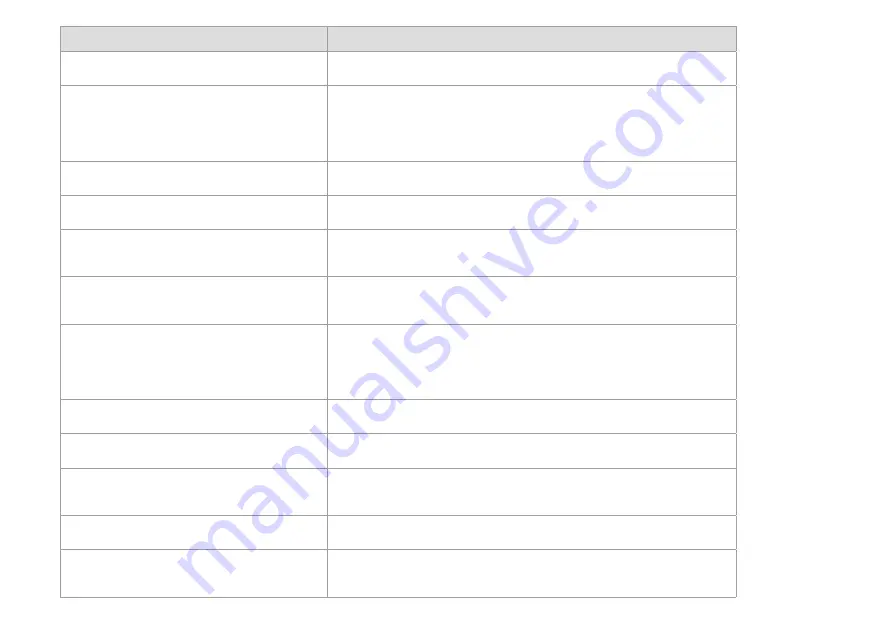
118
Fehlermeldungen
Lösung
Papierstau im Geräteinneren oder der Produktrückseite.
Für Details zur Papierentfernung
r
drücken.
R
&
124
Kein Papier oder Papierstau. Korrektes Papierformat zum
Drucken einlegen oder gestautes Papier entfernen. Dann
x
drücken.
- Stellen Sie sicher, dass Papier in der entsprechenden Kassette eingelegt ist.
R
&
22
- Prüfen Sie die Papierzufuhr-Einstellung.
R
&
25
- Stellen Sie sicher, dass das verwendete Papier verfügbar ist, und dass die Zahl der Blätter
unter der Ladekapazität liegt.
R
&
22
- Prüfen Sie, ob Papier gestaut ist, und entfernen Sie gestautes Papier.
R
&
124
Papierstau im autom. Vorlageneinzug. Gestautes Papier
entfernen und
r
drücken.
R
&
129
Papierstau oder -zufuhrfehler. Papier entfernen und
korrekt einlegen. Siehe Dokumentation.
R
&
130
Druckerfehler. Gerät aus- und wieder einschalten. Weitere
Informationen, siehe Dokumentation.
Drucker aus- und wieder einschalten. Sicherstellen, dass kein Papier mehr im Drucker
ist. Wenn die Fehlermeldung immer noch erscheint, wenden Sie sich an den Epson-
Kundendienst.
Kommunikationsfehler. Sicherstellen, dass der Computer
verbunden ist, dann erneut versuchen.
Sicherstellen, dass der Computer richtig angeschlossen ist. Wenn die Fehlermeldung
weiterhin angezeigt wird, stellen Sie sicher, dass das Scanprogramm auf dem Computer
installiert ist und die Programmeinstellungen richtig sind.
Ein Tintenkissen im Drucker ist fast verbraucht. Bitte den
Epson-Support verständigen.
Drücken Sie
x
, um mit dem Drucken fortzufahren. Die Meldung wird angezeigt, bis das
Tintenkissen ersetzt wurde. Wenden Sie sich an den Epson-Support, um die Tintenkissen
zu ersetzen, bevor diese verbraucht sind. Wenn die Tintenkissen voll sind, stoppt der
Drucker und Sie müssen sich an den Epson-Kundendienst wenden, um weiterdrucken zu
können.
Ein Tintenkissen im Drucker ist verbraucht. Bitte den
Epson-Support verständigen.
Wenden Sie sich zum Auswechseln der Tintenkissen an den Epson-Support.
Sich.fehler.
Fehlercode XXXXXXXX
Es ist ein Fehler aufgetreten und die Sicherung wurde abgebrochen. Notieren Sie den
Fehlercode und wenden Sie sich an den Epson-Support.
Kein Wählton. Faxverbindung prüfen.
Stellen Sie sicher, dass das Telefonkabel richtig angeschlossen und die Telefonleitung
in Ordnung ist.
R
&
58 Wenn das Gerät an einer Nebenstellenanlage oder einem
Terminaladapter betrieben wird, schalten Sie die
Wähltonerkennung
aus.
R
&
110
Die Kombination von IP-Adresse und Subnetzmaske ist
ungültig. Siehe Dokumentation.
Siehe Online-Netzwerkhandbuch.
Recovery Mode
Die Firmware-Aktualisierung ist fehlgeschlagen. Sie müssen die Firmware-Aktualisierung
wiederholen. Halten Sie ein USB-Kabel bereit und rufen Sie die Epson-Website für weitere
Anweisungen auf.
Summary of Contents for Stylus Office BX935FWD
Page 34: ...34 ...
Page 35: ...35 Copy Mode Mode Copie Modus Kopie Modus Kop ...
Page 45: ...45 Print Photos Mode Mode Impr photos Modus Fotos drucken Foto s afdr modus ...
Page 57: ...57 Fax Mode Mode fax Faxmodus Faxmodus ...
Page 89: ...89 Other Modes Autres modes Sonstige Modi Overige modi ...
Page 98: ...98 ...
Page 99: ...99 Setup Mode Maintenance Mode Config Maintenance Setup Modus Wartung Inst modus Onderhoud ...
Page 114: ...114 ...
Page 115: ...115 Solving Problems Résolution des problèmes Probleme lösen Problemen oplossen ...
















































